1、首先在 Settings 中选择 Wireless Networks :

2、然后在 Default 的 WLAN Group 下面点击生成新的 SSID:

3、为新增的 SSID 命名, 指定加密方式及限速群组:

4、这里为便于区分, 我将在该组下分别生成 4 个新的 SSID , 这 4 个 SSID 都将用于 2.4G 频段:
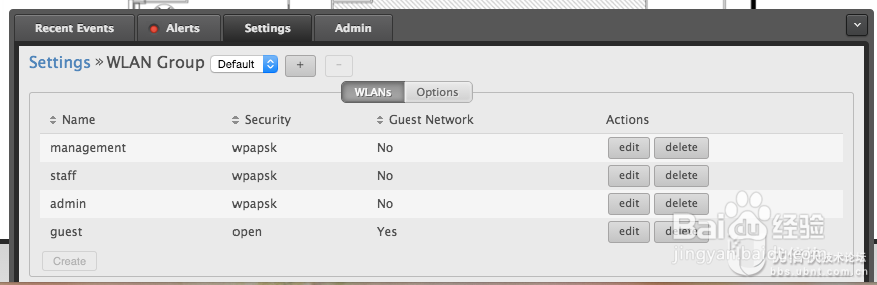
5、然后我们点击WLAN Group 旁边的 "+" 号来生成一个新的 WLAN 群组:

6、为便于管理员区分, 我们把这个群组名前加上 5G , 并点击 Create 来生成:

7、这时候切换到我们的 猱蝰逾鸾5G Group下面, 该WLAN 群组下暂时还没有 SSID, 需要我们照前面的步骤来生成;这里为了方便网络用户区分 5G SSID 广播,我们建议大家在 SSID 名称前加上 5G 字样区分, 这点比较关键:
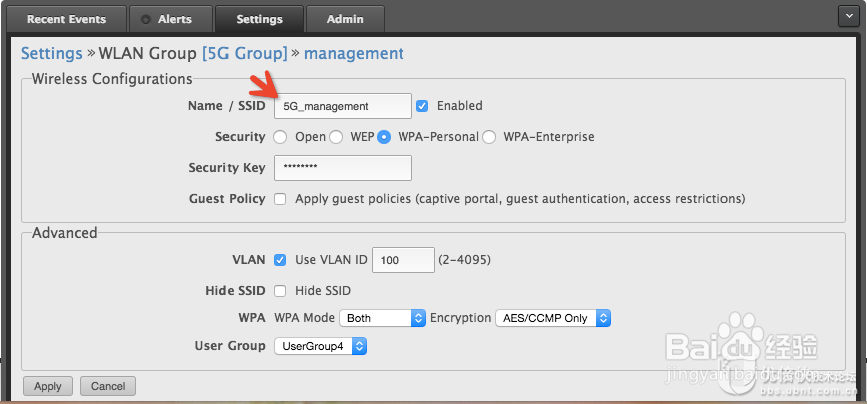
8、我们建和前面一样名字的 SSID , 只是在每个 SSID 前面加上了 5G 来区分:

9、好, 至此我们已经完成了所有 SSID 的新建. 接下来我们来到 UAP 的 configuration 菜单来看一下, 我们会发现 2.4G 跟 5G 都是用同一个 WLAN Group里的 SSID 在广播:
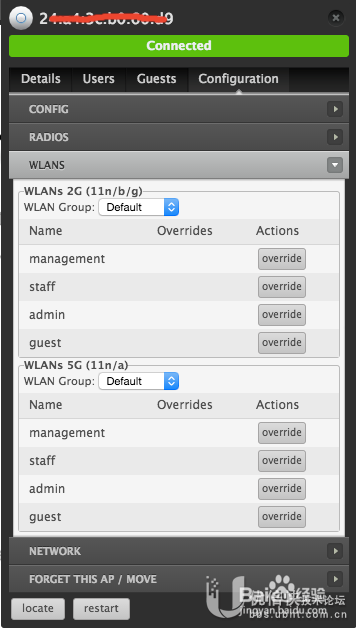
10、而且即使是 5G 上也有 SSID 在广播, 由于 2.4G 和 5G 的 SSID 一样, 但是在用 5G 客户端设备搜索时, 由于终端设备的策略, 根本没办法搜索到:
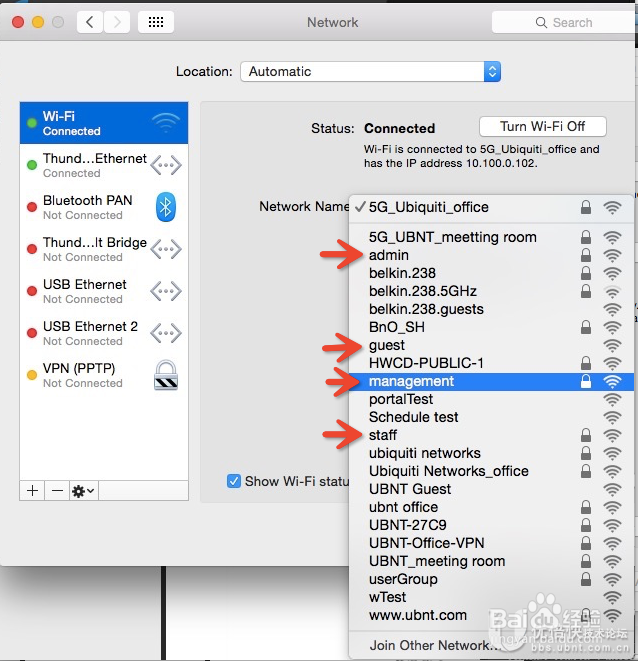
11、所以接下来, 我们要通过将 5G 频段切换到用我们刚才生成的 5G SSID 来广播:

12、这样设备在 prov坡纠课柩isioning 以后, 我们再用终端设备来搜索时, 我们就可以看到 5G 的 SSID 广播了荑樊综鲶, 并且数字还会排在前面, 这样下次有 5G 用户看到后就会优先连接了, 或者在用户反映网络变慢时请他尝试搜索并连接 5G SSID:
